来源:www.uzhushou.cn 时间:2021-11-27 08:15
bios切换显卡功能需求多见于双显卡机型,是很多游戏用户都需要进行的系统,同场系统无法从集成显卡切换到独显时,我们就可以进入bios中设置显卡切换,很多用户不知道如何操作,今天u助手u盘启动盘为大家介绍bios切换显卡的操作教程。
电脑bios如何切换显卡:
1,开机时,连续按键盘上的启动快捷键进入BIOS设置。各机型进入bios的快捷键有所不同,用户可自行搜索。如图所示,小编的联想电脑是按F12键进入bios。
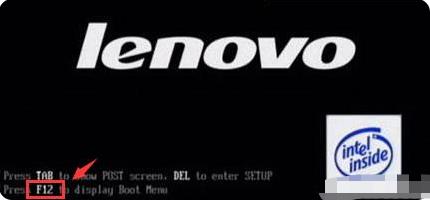
2,进入BIOS后,键盘左右键移到“Configuration”选项。如图所示:
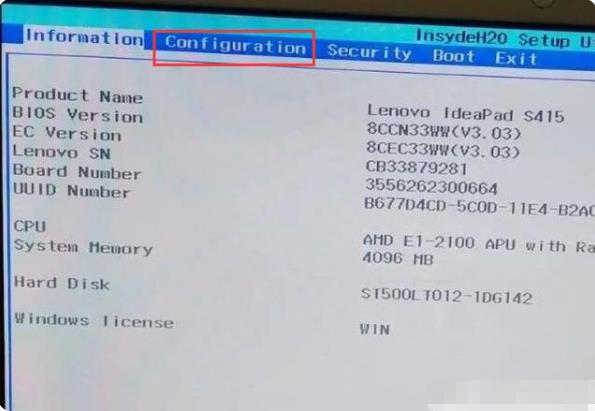
3,向下选择“Graphic Device”选项并按回车键展开,这时我们会看到有两种显卡工作模式:Switchable Graphics(双显卡切换)和UMA Graphics(仅使用集成显卡)。我们选择第一项,按回车键即可。
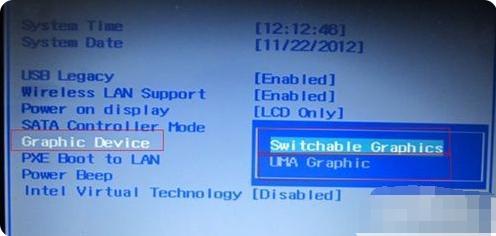
bios切换显卡的操作步骤就为小伙们详细介绍到这边了,如果用户们不知道怎么切换显卡,可以根据上述方法步骤进行操作哦,希望本篇教程能够帮到大家,更多精彩教程请关注u助手官方网站。
责任编辑:u助手:http://www.uzhushou.cn